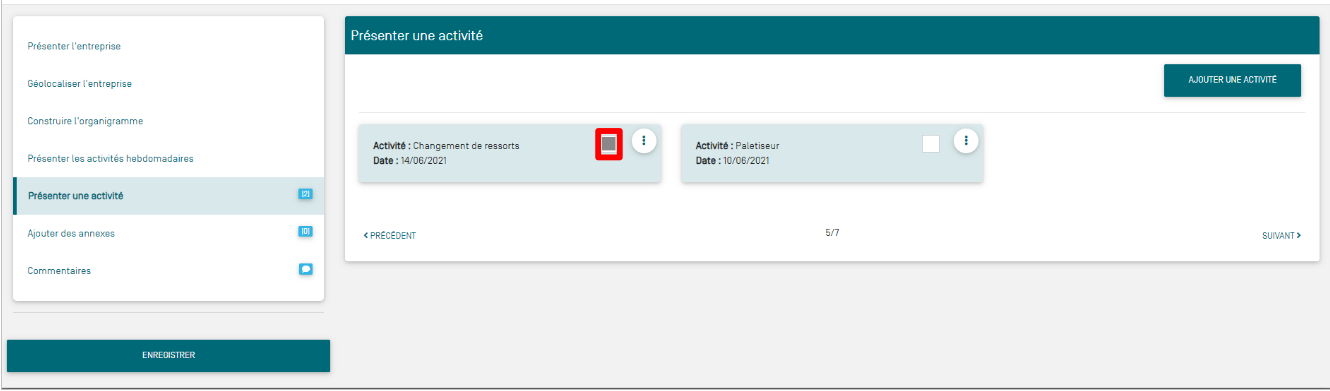Portfolio des activités en entreprise
![]()
Objectifs du module
Ce module, destiné au profil Enseignant permet :
- d’individualiser la préparation pédagogique des périodes en entreprise au parcours de formation de chaque apprenant ;
- d’accéder au portfolio numérique des apprenants et de suivre à distance leurs activités pour chacune des périodes ;
- d’évaluer conjointement avec le tuteur de stage ou le maître d’apprentissage les attitudes professionnelles et les compétences mobilisées pour chaque apprenant.
Principe général
Préparation pédagogique de la période de formation en entreprise
La préparation pédagogique des périodes de formation en entreprise concerne à la fois l’élève, l’organisme d’accueil et toute l’équipe pédagogique.
Le professeur référent définit avec le responsable de l’organisme d’accueil les tâches qui seront confiées à l’apprenant ainsi que ses objectifs de formation pour la période.
La fiche de liaison entreprise facilite ce dialogue avec l’organisme d’accueil et permet aux professeurs et tuteurs de stage ou maître d’apprentissage d’assurer cette préparation pédagogique. La fiche de liaison entreprise est accessible aux apprenants, aux tuteurs de stage et aux maîtres d’apprentissage à partir de leur compte CPRO.
La fiche de liaison conserve les éléments de l’annexe pédagogique, elle est individuelle et personnalisable aux objectifs de formation de chaque apprenant et aux activités de l’entreprise d’accueil.
Chronologie des actions :
- L’apprenant renseigne sur la fiche de liaison les informations relatives à son entreprise d’accueil pour la période ;
- Le professeur créé un compte « Tuteur de stage » pour chaque apprenant sous statut scolaire et/ou l’Administrateur de CPRO créé un compte « Maître d’apprentissage » pour chaque apprentis ;
- Le professeur individualise si besoin les objectifs de formation et les tâches confiées à l’apprenant en cohérence avec son parcours de formation ;
- À partir de son compte CPRO, le tuteur de stage ou le maître d’apprentissage prend connaissance des éléments définis dans la fiche de liaison.
Suivi pédagogique de la période en entreprise
- L’apprenant renseigne les différentes rubriques de son portfolio de formation. Il y décrit entre autres, ses activités hebdomadaires et rend compte plus particulièrement d’au moins une activité de maintenance significative et porteuse d’apprentissage. Elle témoigne du cheminement de l’apprenant et démontre les compétences acquises.
- L’enseignant consulte le portfolio de l’apprenant, suit à distance ses activités et mesure ses progrès au travers de ses descriptions. Si cela s’avère nécessaire le professeur peut rectifier le choix des activités confiées à l’apprenant en application de la convention de stage.
- Le tuteur de stage accède aux différentes briques du portfolio de l’apprenant.
Évaluation de la période en entreprise
- L’apprenant évalue ses propres performances au fil de l’eau pour chacune des activités hebdomadaires qu’il décrit dans son portfolio en précisant ce qu’il a aimé et ce qu’il a réussi. En fin de période il renseigne son bilan personnel, identifie ses points forts et ses axes de progrès et définit ses objectifs pour la prochaine période en entreprise ;
- L’enseignant et le tuteur de stage évaluent conjointement l’apprenant sur ses attitudes professionnelles et les compétences mobilisées. Leur relevé est fait directement en ligne sur le formulaire, ou à défaut sur la version papier que l’enseignant aura pris soin d’imprimer en amont de sa visite.
Le formulaire du bilan entreprise pour les « Période 2 » et les périodes « Autre » permet l’évaluation des compétences mobilisées. Le bilan entreprise vient nourrir le tableau de bord de l’apprenant.
Éditer les périodes en entreprise
En cliquant sur “Portfolio des activités entreprise”, la page affiche par défaut et pour chaque niveau de classe, la « Vue par périodes » : elle liste toutes les périodes créées par les enseignants de votre établissement pour la 2de Bac Pro famille des métiers PMIA.
A Savoir:
Il n’est pas possible de créer une période en entreprise via le module ‘Portfolio des activités entreprise », il faut nécessairement passer une annexe pédagogique.

Choisissez une période.
Tous les apprenants affectés à la période sélectionnée sont listés sur la partie droite de la page.
Par défaut, les périodes en entreprise sont listées par ordre de création.
Pour chaque période, et sous certaines conditions, il est possible de :
 Modifier les paramètres de la période ;
Modifier les paramètres de la période ; Imprimer la pré-convention de tous les apprenants affectés à la période ;
Imprimer la pré-convention de tous les apprenants affectés à la période ; Supprimer la période pour tous les apprenants.
Supprimer la période pour tous les apprenants.
A Savoir: Il ne vous est pas possible de modifier ou de supprimer une période si la date des bilans entreprise de la période est antérieure à celle du dernier bilan intermédiaire de compétences.

Modifier les paramètres d'une période
Choisissez une période en entreprise. Cliquez sur ![]() pour afficher le menu déroulant des actions possibles. Cliquez sur
pour afficher le menu déroulant des actions possibles. Cliquez sur ![]() “Modifier les paramètres de la période ». Vous accédez au formulaire d’édition de la période constitué de quatre pages organisées en onglets : informations, choix des apprenants, objectifs et activités.
“Modifier les paramètres de la période ». Vous accédez au formulaire d’édition de la période constitué de quatre pages organisées en onglets : informations, choix des apprenants, objectifs et activités.
Consultez et modifiez les paramètres de la période si besoin.
Enregistrez vos modification.
Imprimer la pré-convention de tous les apprenants
L’application génère une pré-convention personnalisée à chaque apprenant, elle est pré-alimentée de ses objectifs de formation et des tâches à lui confier pour la période. Dès lors que les informations de l’entreprise d’accueil ont été complétées dans la fiche de liaison entreprise, elles viennent alimenter la pré-convention de l’apprenant.
Sélectionnez une période en entreprise. Cliquez sur ![]() pour afficher le menu déroulant des actions possibles. Cliquez sur ”
pour afficher le menu déroulant des actions possibles. Cliquez sur ” ![]() Ouvrir pour imprimer la pré-convention pour tous“.
Ouvrir pour imprimer la pré-convention pour tous“.
A Savoir:
Bien que la préparation pédagogique des séjours en entreprise soit sous la responsabilité de l’équipe pédagogique, l’élève peut y être associé.
La pré-convention est un document qui permettra à l’élève d’objectiver ses recherches de stage auprès des entreprises d’accueil.
Supprimer une période
Choisissez une période en entreprise. Cliquez sur ![]() pour afficher le menu déroulant des actions possibles. Cliquez sur ”
pour afficher le menu déroulant des actions possibles. Cliquez sur ” ![]() Supprimer la période“.
Supprimer la période“.
Attention:
La suppression d’une période entraîne la suppression définitive des portfolios des apprenants pour cette période.
Il ne vous est pas possible de supprimer une période si la date des bilans entreprise de la période est antérieure à celle du dernier bilan intermédiaire de compétences.
Individualiser la préparation pédagogique des périodes en entreprise
Vous assurez la préparation pédagogique de la formation en entreprise à partir du module Périodes de formation en entreprise. Ce module permet la création de périodes de formation en entreprise issues d’annexes pédagogiques qui définissent les objectifs d’apprentissage et les activités des apprenants.
Le module “Portfolios des activités entreprise” vous permet d’individualiser la préparation pédagogique des séjours en entreprise au parcours de formation de chaque apprenant.
Sur la partie droite de la page, le nom de chaque apprenant affecté à la période sélectionnée est précédé d’une icône « dossier ».

Ce dossier permet d’accéder à l’ensemble des documents de l’élève pour la période : la fiche de liaison entreprise, la pré-convention de stage, le portfolio numérique, le bilan entreprise pour les « Périodes 2 », le bilan des attitudes professionnelles, le bilan personnel de l’élève et l’attestation de présence de l’apprenant pour la période.
Survolez le nom de l’apprenant avec le curseur, puis cliquez sur « Éditer la fiche de liaison entreprise » pour ouvrir le formulaire d’édition de la fiche de liaison.

La fiche de liaison entreprise :
- Est individuelle et accessible à l’apprenant à partir de son compte utilisateur. L’apprenant renseigne les informations relatives à l’entreprise qui va l’accueillir dans l’onglet « Lieu de réalisation » et peut prendre connaissance de ses objectifs de formation et des tâches qui vont lui être confiées ;
- Conserve automatiquement les éléments de l’annexe pédagogique. Il est toutefois possible, en concertation avec le tuteur en entreprise, de personnaliser les objectifs d’apprentissage et les tâches professionnelles si cela s’avère nécessaire pour un apprenant ;
- Est accessible aux tuteurs de stage à partir de leur compte utilisateur.
Gérer les comptes Tuteur de stage
Il est possible de créer un compte CPRO pour les tuteurs de stage accueillant des élèves pour leurs PFMP.
Attention:
Le profil Tuteur de stage est destiné aux formateurs en entreprise encadrant des élèves sous statut scolaire pour leur PFMP.
Le profil Maître d’apprentissage est destiné aux formateurs en entreprise d’apprentis. La gestion des comptes « maître d’apprentissage » est gérée par l’Administrateur de CPRO.
Choisissez une période.
Cliquez sur ![]() pour accéder à la fenêtre de gestion des tuteurs.
pour accéder à la fenêtre de gestion des tuteurs.

La partie de gauche liste les apprenants affectés à la période. Pour chacun d’eux il vous est possible de créer un compte « Tuteur de stage ». Cliquez sur apprenant pour ouvrir le formulaire permettant de renseigner l’identité de son tuteur.
Sur la partie droite, les trois champs de saisie (nom, prénom et adresse mail du tuteur) sont obligatoires et pré-alimentés des données renseignées dans la fiche de liaison entreprise de l’apprenant.
Vérifiez les informations du tuteur et modifiez les si besoin.
Attention:
Il est nécessaire de renseigner une adresse électronique valide. Un courriel contenant les informations de connexion sera envoyé au tuteur de stage à cette adresse.
Cliquez sur : ![]() le tuteur de stage recevra un courriel à l’adresse électronique renseignée contenant un jeton d’authentification à l’adresse électronique renseignée.
le tuteur de stage recevra un courriel à l’adresse électronique renseignée contenant un jeton d’authentification à l’adresse électronique renseignée.
Recommencez l’opération pour chaque apprenant puis cliquez sur « Terminer ».
A Savoir:
Le jeton électronique ou « token » est un lien unique de connexion et d’authentification à CPRO. Ce code n’est valide que pour 180 jours. Un clic sur ce lien permet au tuteur de stage d’accéder directement à son espace CPRO.

A Savoir:
À partir de son compte CPRO, le tuteur de stage accède au portfolio de l’apprenant pour la période concernée, à son tableau de bord et ses bilans de compétences. La durée de validité de cet accès est de 180 jours.
Consulter le portfolio d'un apprenant
Préambule
Le portfolio de formation est un journal de bord professionnel au cœur des pratiques pédagogiques.
Le portfolio est un outil dynamique et évolutif de collecte des activités en entreprise et de la réflexion de l’apprenant sur ses apprentissages. Au travers de ses descriptions l’apprenant s’engage dans un processus réflexif et apporte la preuve de ses acquis d’apprentissage et de ses compétences.
Le portfolio numérique de CPRO permettra à l’apprenant :
- De présenter son entreprise d’accueil : informations générales, historique de l’entreprise, géolocalisation et organigramme ;
- De rendre compte de ses activités professionnelles hebdomadaires puis plus particulièrement d’au moins une activité de maintenance significative et porteuse d’apprentissage ;
- De faire le bilan personnel de ses périodes en entreprise ;
- De consulter l’évaluation de ses attitudes professionnelles et des compétences mobilisées pour la période.

Choisissez une période en entreprise. Survolez le nom d’un apprenant avec la souris puis cliquez sur « Éditer le portfolio ».
A Savoir:
Lorsque le dossier est représenté par ![]() , cela indique que l’apprenant n’a pas encore édité son portfolio. L'icône devient
, cela indique que l’apprenant n’a pas encore édité son portfolio. L'icône devient ![]() lorsque l’apprenant à éditer son portfolio au moins une fois.
lorsque l’apprenant à éditer son portfolio au moins une fois.
Vous accédez au portfolio de l’apprenant. Il est constitué de sept pages organisées en onglets : présenter l’entreprise, géolocaliser l’entreprise ; construire l’organigramme, présenter les activités hebdomadaires, présenter une activité, ajouter des annexes, commentaires.

A Savoir:
L’enseignant et le tuteur de stage peuvent consulter le portfolio de l’apprenant mais ne peuvent en aucun cas apporter de modification ou de correction.
Présenter l'entreprise
Les informations générales sur l’entreprise renseignées dans la fiche de liaison entreprise sont conservées et pré-alimentent la première partie du formulaire « Présenter l’entreprise ». Ces éléments sont modifiables à tout moment par l’apprenant à partir de son compte utilisateur.
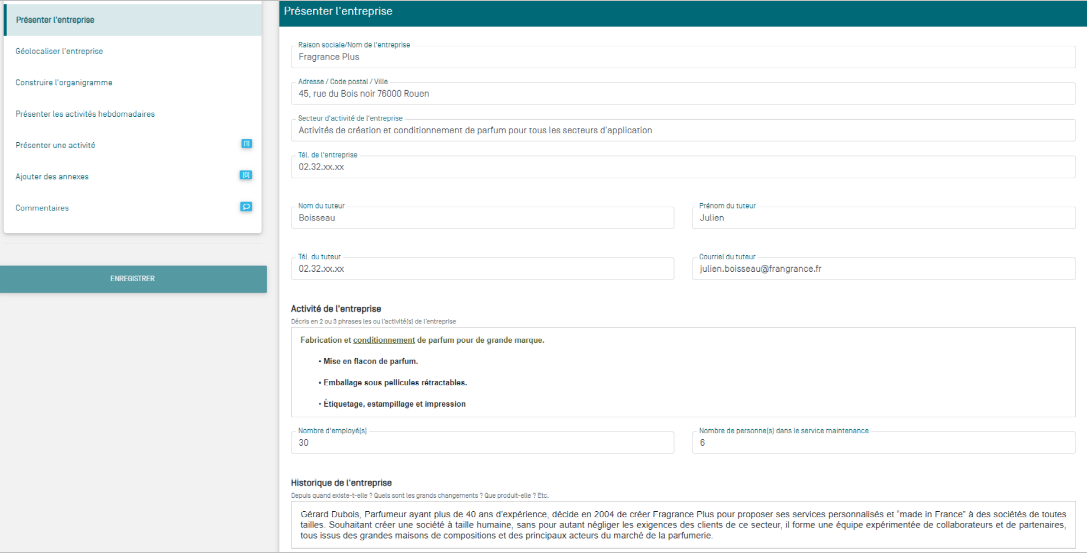
Quatre champs de saisi permettent à l’apprenant de renseigner des informations complémentaires sur l’entreprise :
- Activités de l’entreprise ;
- Nombre d’employés dans l’entreprise ;
- Nombre de personnes dans le service de maintenance ;
- Historique de l’entreprise
Vous consultez la présentation faite par l'apprenant de son entreprise puis rendez-vous sur l’onglet « Géolocaliser l’entreprise »
Géolocaliser l'entreprise

Le marqueur bleu permet de visualiser la position de l’entreprise sur une carte.
Construire l'organigramme
Vous visualisez l’organigramme de l’entreprise construit par l’apprenant.

Présenter les activités hebdomadaires

Vous accédez à la présentation des activités hebdomadaires de la première semaine de PFMP ainsi qu’au bilan personnel de l’apprenant pour chacune d’elle.
Déplacez le curseur vert vers la droite pour accéder à la présentation des activités hebdomadaires des semaines suivantes.
Présenter une activité
Une compteur bleu situé dans l’onglet « Présenter une activité » indique le nombre d’activités de maintenance décrites par l’apprenant.
L’interface affiche autant de vignettes que d’activités de maintenance présentées par l’apprenant.
Lorsque que le carré d’une vignette est grisé, cela signifie que l’apprenant a sélectionné cette activité pour l’export de son portfolio au format de fichiers éditables (ODT et DOCX).
Pour accéder au formulaire de présentation d’une activité de maintenance cliquez sur ![]() puis cliquez sur « Éditer ».
puis cliquez sur « Éditer ».
Sur la première partie du formulaire vous accédez aux informations suivantes :

- Titre de l’activité
- Conditions de réalisation
- Bon de travail
- Date
- Secteur
- Demandeur
- Machine
- Nature du travail à réaliser
- Fournitures
- Documentation
Sur la deuxième partie du formulaire vous accédez au rapport d’intervention :

- Défauts constatés
- Cause(s)
- Réparations effectuées
- Durée de l’intervention
Ajouter des annexes
L'apprenant peut joindre des documents et des adresses web à son portfolio, vous pouvez les consulter en cliquant sur Ajouter des annexes.
Commentaires

Vous pouvez laisser un commentaire ou des conseils visibles de l’apprenant à partir de son compte CPRO. Ces commentaires permettent à l’apprenant de retravailler les descriptions de son portfolio.
Évaluer la période en entreprise d'un apprenant
Apprenants, tuteurs de stage et professeurs participent à l’évaluation de la période de formation en entreprise.
Voir le bilan personnel d'un apprenant
En fin de PFMP l’apprenant effectue le bilan personnel de ses acquis d’apprentissage.
Sélectionnez une période en entreprise. Survolez le nom de l’apprenant avec la souris et cliquez sur ![]() pour afficher le menu déroulant des actions possibles. Cliquez sur « Voir le bilan personnel de l’élève ».
pour afficher le menu déroulant des actions possibles. Cliquez sur « Voir le bilan personnel de l’élève ».

Vous accédez à l’autoévaluation de l’apprenant sur :
- ses points forts ;
- ses axes de progrès ;
- ses perspectives pour la prochaine période.
A Savoir:
L’enseignant et le tuteur de stage peuvent consulter le bilan personnel de l’apprenant mais ne peuvent pas apporter de modification ou de correction.
Éditer un bilan des attitudes professionnelles pour un apprenant
Le bilan des attitudes professionnelles est renseigné en fin de période par le tuteur de stage. Le professeur peut consulter, compléter et modifier le bilan si besoin.
Choisissez une période en entreprise. Survolez le nom de l’apprenant avec la souris et cliquez sur ![]() pour afficher le menu déroulant des actions possibles. Cliquez sur « Éditer le bilan des attitudes professionnelles ».
pour afficher le menu déroulant des actions possibles. Cliquez sur « Éditer le bilan des attitudes professionnelles ».
Éditer un bilan en entreprise pour un apprenant
Le bilan entreprise permet l’évaluation des compétences professionnelles mobilisées sur la période.
Le bilan est renseigné en fin de période, conjointement par l'enseignant et le tuteur de stage.
Attention:
Les périodes en entreprise affectées du statut « Période 1 » s’appuient uniquement sur l’évaluation des attitudes professionnelles de l’apprenant. L’application ne génère pas de bilan entreprise pour ces périodes.
Sélectionnez une période en entreprise. Survolez le nom de l’apprenant avec la souris et cliquez sur ![]() Éditer le bilan entreprise.
Éditer le bilan entreprise.
Une fenêtre d'édition de son bilan s'ouvre pour la période sélectionnée.

Le formulaire rappelle en haut de page les informations relatives à la période, à l'apprenant et à l'entreprise d'accueil.
Deux colonnes s'affichent : Tâches et Compétences.
Sélectionnez dans la première colonne les tâches mises en œuvre par l’apprenant sur la période.
Pour chaque compétence à évaluer, le bouton  permet de choisir le mode d'évaluation par compétence globale ou par indicateurs d'évaluation.
permet de choisir le mode d'évaluation par compétence globale ou par indicateurs d'évaluation.
Devant chaque indicateur d’évaluation, la spécialité du Bac Pro et le repère de la compétence sont rappelés.
La sélection du niveau de réussite s’opère dans la colonne de droite parmi l’une des six propositions qui apparaissent en éventail.
A Savoir:
Dès lors qu’une compétence n’est pas mobilisée ou qu'un indicateur n'est pas évaluable, ils ne seront pas évalués. Dans ce cas, deux choix sont possibles :
sélectionnez le niveau de réussite de couleur bleu « NE » pour « Non évaluable » ;
ne sélectionnez aucun niveau de réussite.

Au bas de la grille d'évaluation, l'engagement de l'apprenant sur la période en entreprise peut être valorisé, ou pointé comme insuffisant, en le positionnant sur 4 niveaux représentés par des étoiles.
Par défaut, la date de la rencontre avec le tuteur de stage ou le maître d’apprentissage correspond à celle du dernier jour de la période mais elle reste modifiable.
A Savoir:
La date de la rencontre figurant en bas du formulaire « Bilan entreprise » est prise en compte dans le tableau de bord de l’apprenant qui tient compte de la chronologie des évaluations en établissement et en entreprise.
Attention:
Il ne vous est pas possible de modifier ou de compléter un bilan entreprise pris en compte dans un bilan intermédiaire de compétences.
Les bilans entreprise dont la date de rencontre est antérieure à la date du dernier bilan intermédiaire de compétences ne sont plus modifiables.
La rubrique “Commentaire” permet de saisir une appréciation ou un conseil complémentaire destiné à éclairer l'apprenant sur sa performance globale pour la période concernée.

Attention:
N'oubliez pas d'enregistrer avant de fermer le bilan.
Lorsque l’évaluation ne peut être réalisée directement dans le formulaire en ligne, en cliquant sur  Préparer la rencontre, vous pouvez imprimer, en amont de la visite en entreprise, la version papier de la grille d’évaluation. Avec cette option, il est possible ensuite de reporter manuellement les résultats de l’évaluation dans le formulaire en ligne du bilan entreprise.
Préparer la rencontre, vous pouvez imprimer, en amont de la visite en entreprise, la version papier de la grille d’évaluation. Avec cette option, il est possible ensuite de reporter manuellement les résultats de l’évaluation dans le formulaire en ligne du bilan entreprise.

Le bilan est visible de l’apprenant à partir de son compte CPRO dans le module “Mes évaluations”, il vient également nourrir le tableau de bord.
Imprimer une attestation de présence
Vous avez la possibilité d'imprimer une attestation de présence pour chacune des périodes en entreprise de l'apprenant.
Cliquez sur ![]() puis sur
puis sur ![]() Imprimer l’attestation de présence. Le fichier “Attestation- Nom de la période” s'enregistre automatiquement sur votre ordinateur. Il vous suffit ensuite de compléter les champs :
Imprimer l’attestation de présence. Le fichier “Attestation- Nom de la période” s'enregistre automatiquement sur votre ordinateur. Il vous suffit ensuite de compléter les champs :
- nom du représentant de l’entreprise ;
- adresse du siège de l’entreprise (si différent de l’adresse de l’entreprise) ;
- adresse personnelle de l’élève ;
- durée totale en heure ;
- gratification perçue par le stagiaire ;
- lieu.
A Savoir:
L’attestation de présence peut également être imprimée à partir des profils Tuteurs de stage et Élève.
Imprimer une pré-convention
Vous avez la possibilité d'imprimer une pré-convention pour chaque période en entreprise de l'apprenant.
Cliquez sur ![]() puis sur, le fichier
puis sur, le fichier ![]() “Annexe Nom de la période Prénom Nom de l'élève” s'enregistre automatiquement sur votre ordinateur. Il vous suffit ensuite de compléter les champs :
“Annexe Nom de la période Prénom Nom de l'élève” s'enregistre automatiquement sur votre ordinateur. Il vous suffit ensuite de compléter les champs :
- horaires journaliers de l'élève ;
- modalités de concertation entre le(s) enseignant(s) référent(s) et le tuteur pour contrôler le déroulement de la période ;
- objectifs assignés et compétences à acquérir ou à développer au cours de la période de formation en milieu professionnel. Ce champ est automatiquement rempli mais il est modifiable ;
- activités prévues en milieu professionnel. Les activités sont déjà sélectionnées mais sont modifiables ;
- travaux effectués, équipements ou produits utilisés soumis à la procédure de dérogation pour les travaux interdits aux mineurs ;
- modalités d'évaluation de la période de formation en milieu professionnel, en référence au règlement d'examen du diplôme préparé.